
슬라이드 이펙트
이번 시간에는 슬라이드 이펙트 - 이미지 슬라이드(버튼, 닷메뉴, 무한) 효과에 대해 알아보겠습니다.
슬라이드가 끝에 가도 부자연스럽게 이동되지 않고 좌우로 무한이동 가능합니다.
슬라이드 06
버튼을 통해서 좌우로 이동 가능하고, 5->1 슬라이드로 넘어갈 때 뒤로넘어가지 않고 무한으로 넘어갑니다.
01. HTML 코드
<main id="main">
<section id="sliderType06">
<div class="slider__wrap">
<div class="slider__img">
<div class="slider__inner">
<div class="slider s1"><span>이미지1</span><img src="../assets/img/effect_bg11-min.jpg" alt="이미지1"></div>
<div class="slider s2"><span>이미지2</span><img src="../assets/img/effect_bg12-min.jpg" alt="이미지2"></div>
<div class="slider s3"><span>이미지3</span><img src="../assets/img/effect_bg13-min.jpg" alt="이미지3"></div>
<div class="slider s4"><span>이미지4</span><img src="../assets/img/effect_bg14-min.jpg" alt="이미지4"></div>
<div class="slider s5"><span>이미지5</span><img src="../assets/img/effect_bg15-min.jpg" alt="이미지5"></div>
</div>
</div>
<div class="slider__btn">
<button href="#" class="prev">prev</button>
<button href="#" class="next">next</button>
</div>
<div class="slider__dot">
<!-- <a href="#" class="dot active">이미지1</a>
<a href="#" class="dot">이미지2</a>
<a href="#" class="dot">이미지3</a>
<a href="#" class="dot">이미지4</a>
<a href="#" class="dot">이미지5</a> -->
</div>
</div>
</section>
</main>
02. CSS 코드
.slider__wrap {
width: 100%;
height: 100vh;
display: flex;
align-items: center;
justify-content: center;
}
.slider__img { /* 이미지 보이는 영역 */
position: relative;
width: 800px;
height: 450px;
overflow: hidden;
}
.slider__inner { /* 이미지를 감싸고 있는 부모 : 움직이는 부분 */
display: flex;
flex-wrap: wrap;
width: 10000px;
height: 450px;
position: relative;
left: -800px;
/* transition: all 0.3s; */
}
.slider__inner.transition{
transition: all 0.3s;
}
.slider { /* 개별적인 이미지 */
position: relative;
width: 800px;
height: 450px;
}
.slider span {
position: absolute;
left: 5px;
top: 5px;
background: rgba(0,0,0,0.4);
color: #fff;
padding: 5px 10px;
}
/* .slider:nth-child(1)::before {content: '이미지1';}
.slider:nth-child(2)::before {content: '이미지2';}
.slider:nth-child(3)::before {content: '이미지3';}
.slider:nth-child(4)::before {content: '이미지4';}
.slider:nth-child(5)::before {content: '이미지5';}
.slider:nth-child(6)::before {content: '이미지1';} */
@media (max-width: 800px){
.slider__img {
width: 400px;
height: 225px;
}
}
.slider__btn button {
position: absolute;
top: 50%;
transform: translateY(-50%);
width: 50px;
height: 50px;
background: rgba(0,0,0,0.4);
text-align: center;
line-height: 50px;
transition: all 0.25s;
display: block;
color: #fff;
pointer-events: auto;
border: 0;
cursor: pointer;
}
.slider__btn button.disable {
pointer-events: none;
}
.slider__btn button:hover {
border-radius: 50%;
background: rgb(50, 109, 227);
}
.slider__btn button.prev {
left: 0;
}
.slider__btn button.next {
right: 0;
}
.slider__dot {
position: absolute;
left: 50%;
transform: translateX(-50%);
bottom: 20px;
}
.slider__dot .dot {
width: 20px;
height: 20px;
background: rgba(0,0,0,0.4);
display: inline-block;
border-radius: 50%;
text-indent: -9999px;
transition: all 0.3s;
margin: 3px;
}
.slider__dot .dot.active {
background: rgba(255,255,255,0.9);
}
03. JS 코드
이전 슬라이드유형과 크게 달라진 점은 없습니다.
첫번째 이미지와 마지막 이미지를 복사해서 넣고 이동시킴으로써 자연스럽게 무한히 이동하는것처럼 보이게 해주는 순간이동 효과를 줍니다.
const sliderWrap = document.querySelector(".slider__wrap")
const sliderImg = document.querySelector(".slider__img") // 보여지는 영역
const sliderInner = document.querySelector(".slider__inner") // 움직이는 영역
const slider = document.querySelectorAll(".slider") // 이미지
const sliderDot = document.querySelector(".slider__dot") // 슬라이더 닷
const sliderBtn = document.querySelector(".slider__btn") // 버튼
const sliderBtnPrev = document.querySelector(".slider__btn .prev") // 왼쪽 버튼
const sliderBtnNext = document.querySelector(".slider__btn .next") // 오른쪽 버튼
let currentIndex = 0,
sliderLength = slider.length,
sliderWidth = slider[0].offsetWidth,
sliderFirst = slider[0], //첫번째 이미지
sliderLast = slider[sliderLength-1]; //마지막 이미지
cloneFirst = sliderFirst.cloneNode(true), //첫번째 이미지 복사
cloneLast = sliderLast.cloneNode(true); //마지막 이미지 복사
dotIndex = "";
sliderInner.appendChild(cloneFirst);
sliderInner.insertBefore(cloneLast, sliderFirst);
function init(){
for(let i=1; i<=slider.length; i++){
// sliderDot.innerHTML += "<a href='#' class='dot'>이미지"+i+"</a>";
dotIndex += "<a href='#' class='dot'>이미지"+i+"</a>";
}
sliderDot.innerHTML = dotIndex;
sliderDot.firstElementChild.classList.add("active");
}
init();
function gotoSlider(direction){
sliderInner.classList.add("transition");
sliderBtn.classList.add("disable");
//각 슬라이드 이미지가 가진 위치는 다르기 때문에 고정값이 아닌 각 이미지의 위치 값인 posInitial을 넣어
posInitial = sliderInner.offsetLeft;
if(direction == -1){
//각 위치간 갖고 있는 값에 기본 이미지 넓이 값을 더해줘 앞으로 이동하고
sliderInner.style.left = (posInitial + sliderWidth)+"px";
currentIndex --;
} else if (direction == 1) {
//각 위치간 갖고 있는 값에 기본 이미지 넓이 값을 빼줘 뒤로 이동하고
sliderInner.style.left = (posInitial - sliderWidth)+"px";
currentIndex ++;
}
}
//순간이동 이미지 슬라이드
function checkIndex(){
sliderInner.classList.remove("transition");
console.log(currentIndex)
//마지막 이미지
if(currentIndex == sliderLength){
sliderInner.style.left = -(1 * sliderWidth)+"px";
currentIndex = 0;
}
//처음 이미지
if(currentIndex == -1){
sliderInner.style.left = -(sliderLength * sliderWidth)+"px";
currentIndex = sliderLength - 1;
}
}
sliderBtnPrev.addEventListener("click", () => {
gotoSlider(-1);
setTimeout(()=>{
sliderBtn.classList.remove('disable');
},300);
});
sliderBtnNext.addEventListener("click", () => {
gotoSlider(1);
setTimeout(()=>{
sliderBtn.classList.remove('disable');
},300);
});
// 닷 버튼 클릭
sliderInner.addEventListener("transitionend", checkIndex);
document.querySelectorAll('.slider__dot a').forEach((a, index) => {
a.addEventListener('click', e => {
document.querySelectorAll('.slider__dot a').forEach(b => {
b.classList.remove('active');
});
a.classList.add('active');
sliderInner.style.left = `${-((index + 1) * sliderWidth)}px`;
currentIndex = index;
});
});
'Javascript응용_Effect' 카테고리의 다른 글
| Slider EFfect 07 (1) | 2022.10.23 |
|---|---|
| Search Effect 07 (1) | 2022.10.21 |
| Game Effect 01 (2) | 2022.10.18 |
| Search Effect06 (0) | 2022.10.18 |
| Slider Effect 05 (0) | 2022.10.14 |




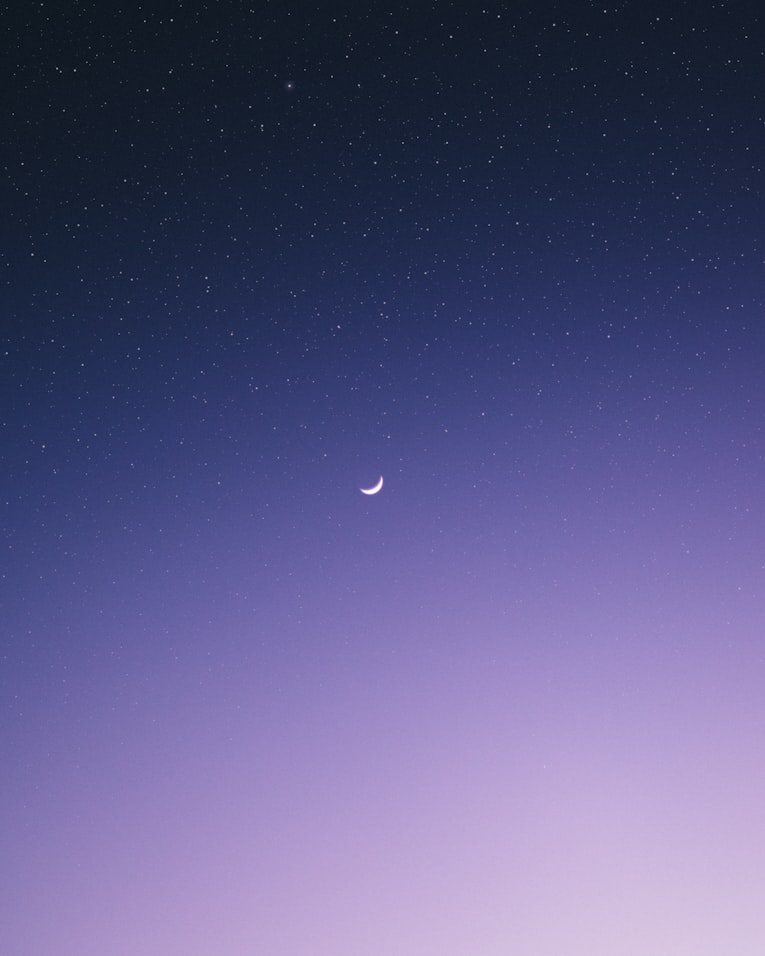


댓글